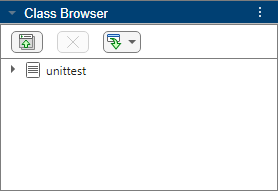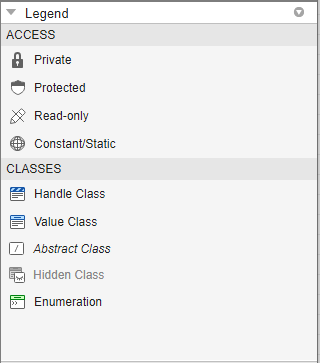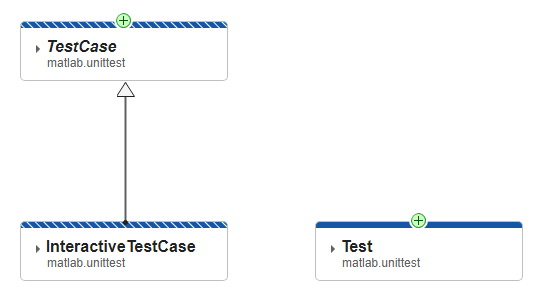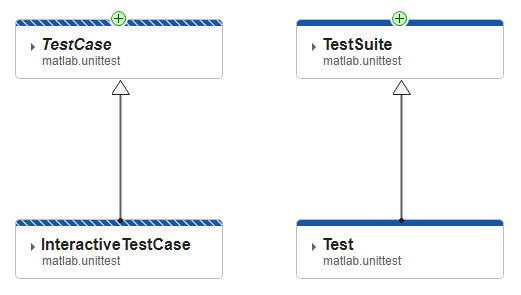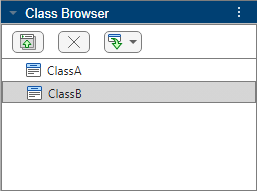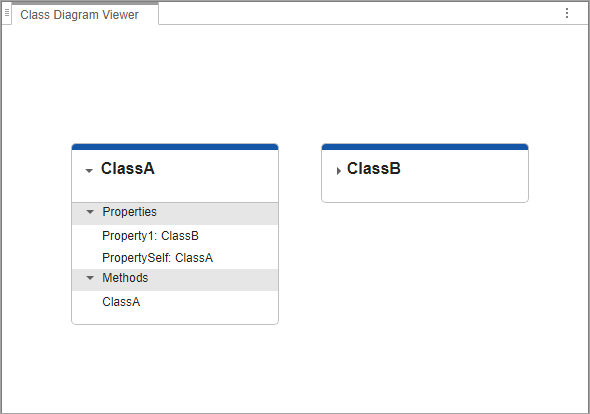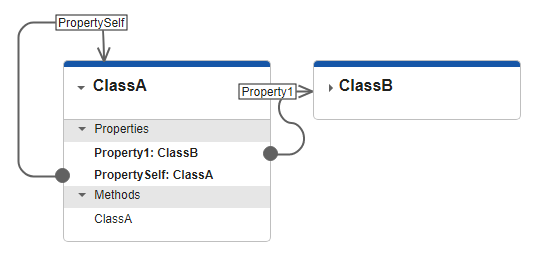クラス ダイアグラム ビューアー
説明
クラス ダイアグラム ビューアー アプリでは、クラス実装の詳細と階層を表示するダイアグラムを作成できます。このアプリを使用してクラス構造体を確認し、クラス ダイアグラムを他のユーザーと共有できます。これらのダイアグラムには、次の詳細を含めることができます。
プロパティとメソッドおよびそのアクセス属性を含む、クラスの内部構造
名前空間を含む、継承関係をもつクラスの階層
グラフィカル インターフェイスまたは matlab.diagram.ClassViewer で定義されるコマンド ライン API を使用してクラス ダイアグラムを作成できます。
クラス ダイアグラム ビューアー を開く
MATLAB® ツールストリップ: [アプリ] タブの [MATLAB] で、アプリのアイコンをクリックします。
MATLAB コマンド プロンプト: 「
matlab.diagram.ClassViewer」と入力します。
例
プログラムでの使用
ヒント
クラス ダイアグラム ビューアーは、
matlab.diagram.ClassViewerクラスのインスタンスです。一度に複数のビューアーを開くには、クラス コンストラクターを使用します。 が 2 つのクラス間の矢印上に表示される場合、追加のクラスはクラス カード自体ではなく、接続されている 2 つのクラス間の階層上にあります。
が 2 つのクラス間の矢印上に表示される場合、追加のクラスはクラス カード自体ではなく、接続されている 2 つのクラス間の階層上にあります。 をクリックし、階層のその部分に表示可能なすべてのクラスを追加します。
をクリックし、階層のその部分に表示可能なすべてのクラスを追加します。クラス ダイアグラム ビューアーの使用中にクラス コードに変更を加えた場合、[リフレッシュ] をクリックしてダイアグラムを自動的に更新できます。クラス ファイルが削除されたりアプリで使用できなくなったりした場合、クラスが同期していないがクラス カード自体はダイアグラムから削除されないことがアプリによって示されます。